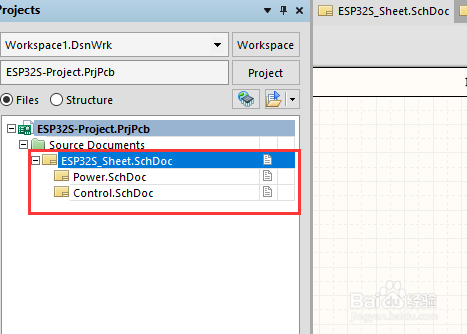1、在新建项目里面添加原理图。并保存。“add New to Project”--->“Schematic”。
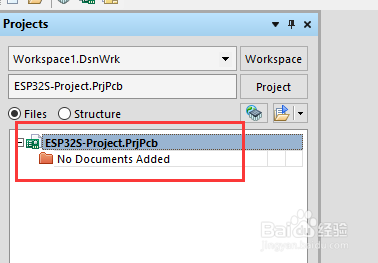
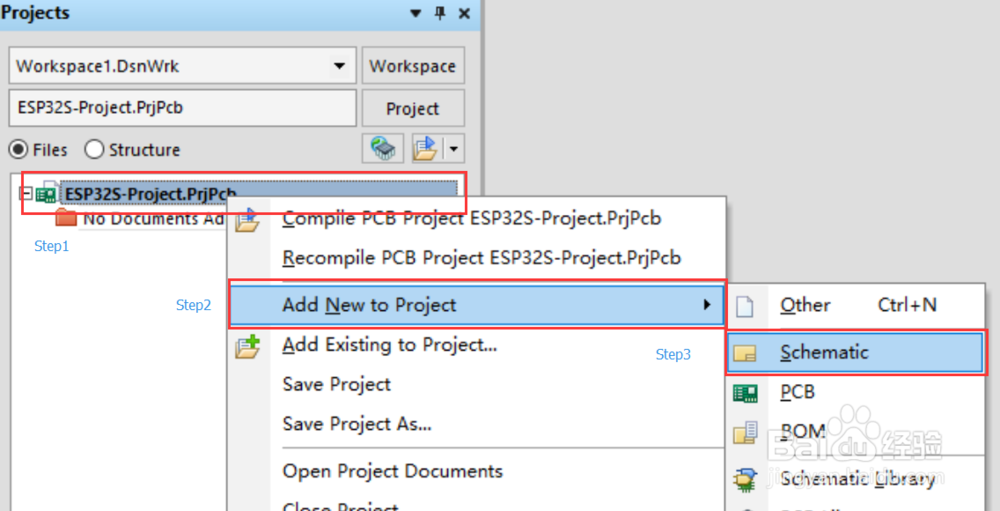
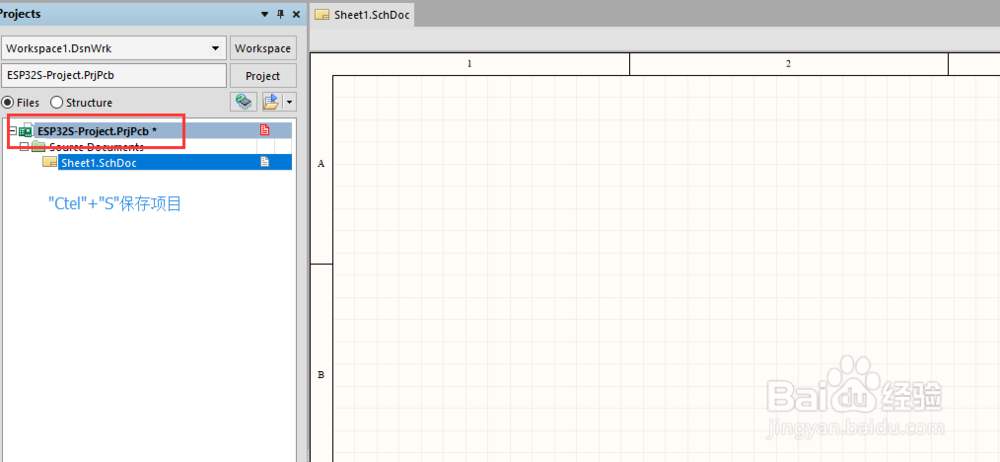
2、添加一个“Sheet Symbol”。在原理图设计区域画出一个矩形。“Place”--->"Sheet Symbol"。


3、双击“Sheet Symbol”,打开属性设置“Designator”跟“File Name”。
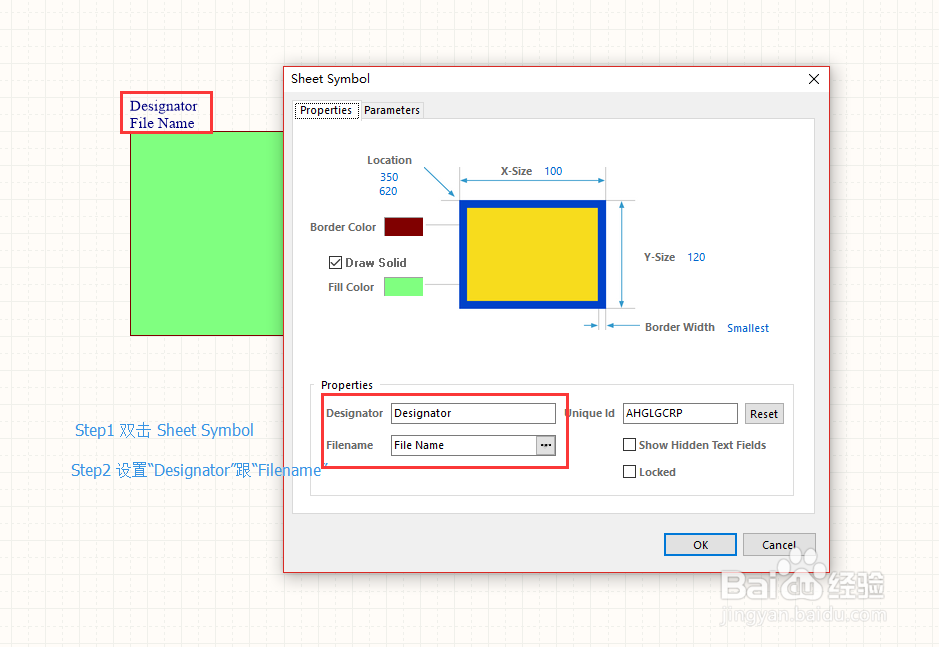
4、“Design”--->“Create Sheet From Sheet Symbol”。鼠标移动到新建立的“Sheet Symbol”点击。会打开一个新的原理图文件。
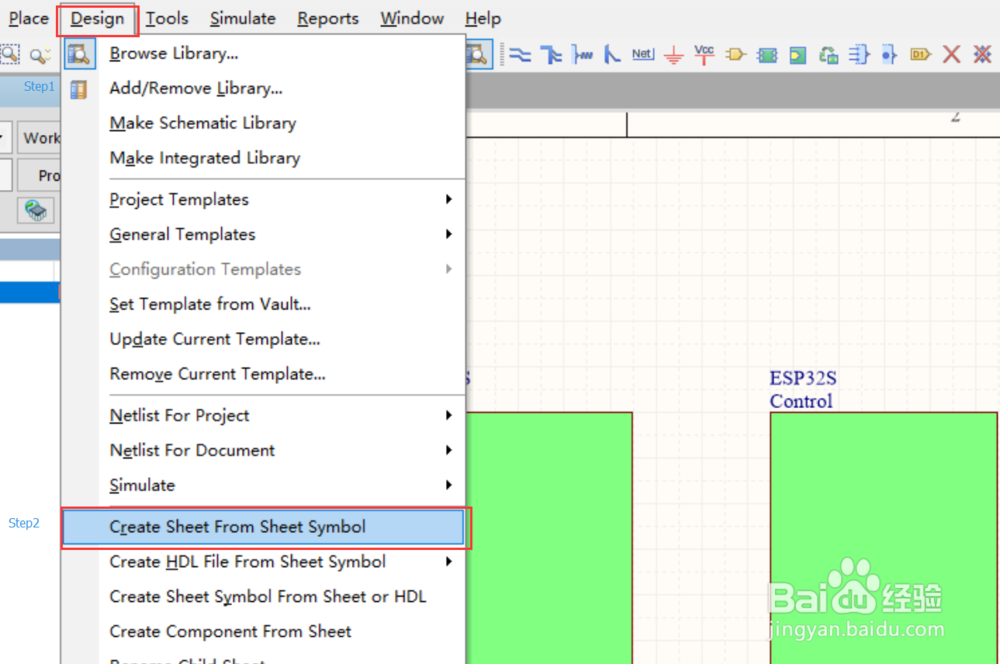
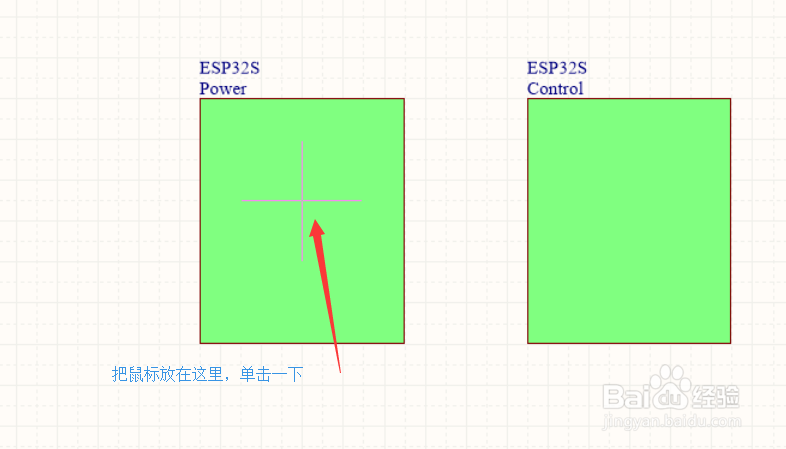
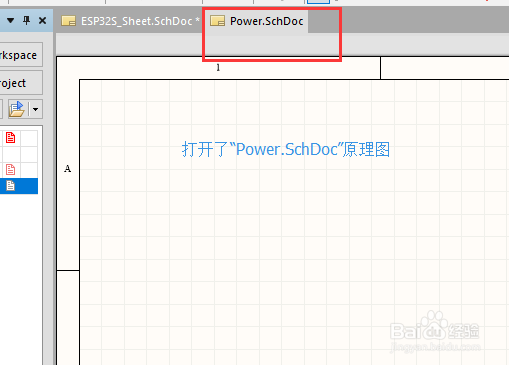
5、“Place”--->“Add Sheet Entry”,画出端口,可用线连接起来。
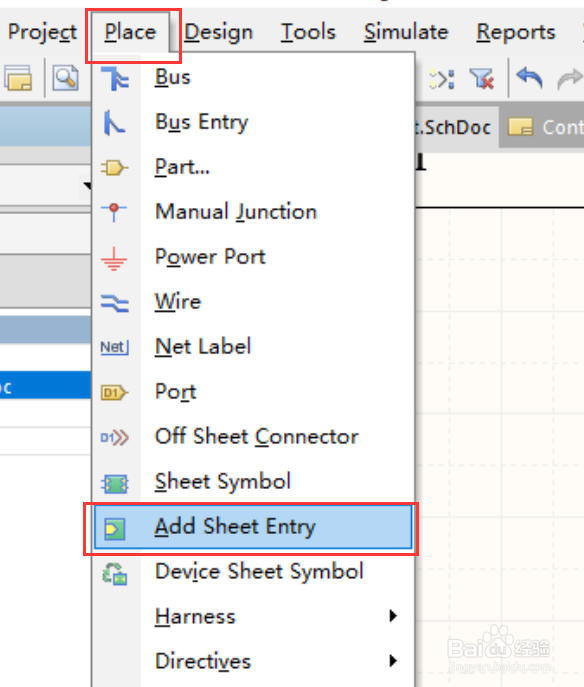
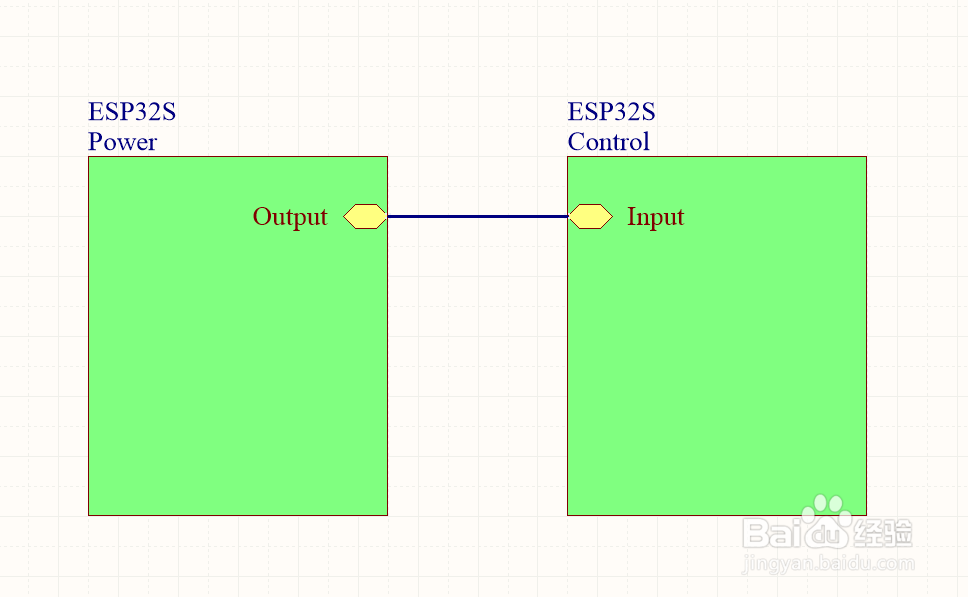
6、右键项目名称--->“Compile PCB Project ESP32S-Project.PrjPcb”。
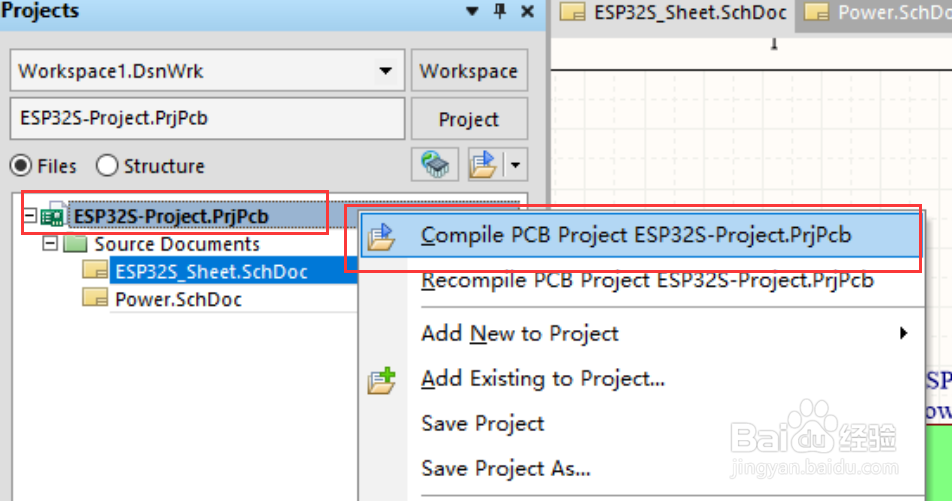
7、生成树形结构的文件管理。